з”өи„‘еҘҪз”Ёзҡ„еҪ•еұҸиҪҜ件жҳҜд»Җд№ҲпјҹеҪ•еұҸиҪҜ件ж“ҚдҪңзңӢиҝҷйҮҢ
з”өи„‘еҘҪз”Ёзҡ„еҪ•еұҸиҪҜ件жҳҜд»Җд№ҲпјҹеңЁдҪҝз”Ёз”өи„‘зҡ„иҝҮзЁӢдёӯз»ҸеёёдјҡйҒҮеҲ°дёҖдәӣй—®йўҳ пјҢ еғҸдёҖиҲ¬зҡ„з”өи„‘еҪ•еұҸйңҖиҰҒз”Ёд»Җд№ҲиҪҜ件пјҹз”өи„‘еҪ•еұҸеҸҜд»Ҙи®°еҪ•з”өи„‘дёҠзҡ„еҶ…е®№ пјҢ её®еҠ©жҲ‘们记еҪ•иҮӘе·ұе–ңж¬ўзҡ„жёёжҲҸгҖҒзӣҙж’ӯгҖҒиҜҫзЁӢзӯү гҖӮ еҰӮжһңдҪ д№ҹеңЁеҜ»жүҫдёҖдёӘдё“дёҡзҡ„з”өи„‘еҪ•еұҸиҪҜ件 пјҢ дёӢйқўеҲҶдә«зҡ„еҪ•еұҸж–№жі•жҲ–и®ёеҸҜд»Ҙеё®еҠ©еҲ°дҪ !

----з”өи„‘еҘҪз”Ёзҡ„еҪ•еұҸиҪҜ件жҳҜд»Җд№ҲпјҹеҪ•еұҸиҪҜ件ж“ҚдҪңзңӢиҝҷйҮҢ//----
ж–№жі•дёҖгҖҒдҪҝз”ЁеҘҪеҸӢеҜ№иҜқжЎҶеҪ•еұҸ
з”өи„‘еҘҪз”Ёзҡ„еҪ•еұҸиҪҜ件жҳҜд»Җд№ҲпјҹеҪ•еұҸиҪҜ件ж“ҚдҪңзңӢиҝҷйҮҢгҖӮе…¶е®һз”өи„‘дёӯзҡ„иҒҠеӨ©иҪҜ件 пјҢ д№ҹжңүеҪ•еұҸзҡ„еҠҹиғҪ гҖӮ жңүж—¶еҖҷеңЁе’ҢеҘҪеҸӢиҒҠеӨ©жҲ–иҖ…и§Ҷйў‘ пјҢ жғіиҰҒи®°еҪ•дёӢиҒҠеӨ©жҲ–иҖ…и§Ҷйў‘зҡ„еҶ…е®№ гҖӮ гҖӮ д»ҘQQдёәдҫӢеӯҗ пјҢ е…Ҳжү“ејҖдёҺQQеҘҪеҸӢзҡ„иҒҠеӨ©еҜ№иҜқжЎҶ гҖӮ йҖүжӢ©жҲӘеұҸдёӯзҡ„еұҸ幕еҪ•еҲ¶ пјҢ 然еҗҺйҖүжӢ©еҘҪеҪ•еҲ¶и§Ҷйў‘зҡ„еҢәеҹҹ пјҢ еҚіеҸҜејҖе§ӢеҪ•еұҸ гҖӮ
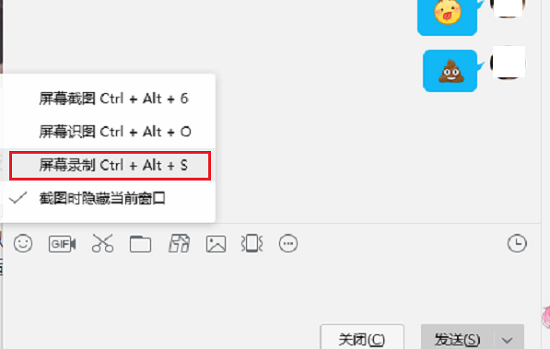
----з”өи„‘еҘҪз”Ёзҡ„еҪ•еұҸиҪҜ件жҳҜд»Җд№ҲпјҹеҪ•еұҸиҪҜ件ж“ҚдҪңзңӢиҝҷйҮҢ//----
ж–№жі•дәҢпјҡе—Ёж јејҸеҪ•еұҸеӨ§еёҲ
еҪ•еҲ¶дёҖдәӣжӣҙй«ҳжё…зҡ„дё“дёҡи§Ҷйў‘ пјҢ е»әи®®дҪҝз”Ёжӣҙдёәдё“дёҡзҡ„иҪҜ件 гҖӮ вҖңе—Ёж јејҸеҪ•еұҸеӨ§еёҲвҖқжҸҗдҫӣеӨҡз§ҚеҪ•еұҸжЁЎејҸ пјҢ иғҪж»Ўи¶із”ЁжҲ·зҡ„дёҚеҗҢйңҖжұӮ гҖӮ жҳҜдёҖж¬ҫйӣҶз”өи„‘еұҸ幕еҪ•еҲ¶гҖҒйҹіз”»еҗҢжӯҘеҪ•еҲ¶гҖҒеЁұд№җжёёжҲҸгҖҒеңЁзәҝиҜҫзЁӢзӯүеҠҹиғҪдәҺдёҖдҪ“зҡ„й«ҳжё…и§Ҷйў‘еҪ•еҲ¶иҪҜ件 гҖӮ
з”өи„‘еҘҪз”Ёзҡ„еҪ•еұҸиҪҜ件жҳҜд»Җд№ҲпјҹеҪ•еұҸиҪҜ件ж“ҚдҪңзңӢиҝҷйҮҢгҖӮ

----з”өи„‘еҘҪз”Ёзҡ„еҪ•еұҸиҪҜ件жҳҜд»Җд№ҲпјҹеҪ•еұҸиҪҜ件ж“ҚдҪңзңӢиҝҷйҮҢ//----
е…·дҪ“ж“ҚдҪңиҝҮзЁӢпјҡ
зҷҫеәҰвҖңе—Ёж јејҸеҪ•еұҸеӨ§еёҲе®ҳзҪ‘пјҡhttps://luping.hgs.cn/е®үиЈ…иҮіз”өи„‘ гҖӮ еңЁйҰ–йЎөеҸҜд»ҘзңӢеҲ°5дёӘжЁЎејҸ пјҢ иҪҜ件ж”ҜжҢҒе…ЁеұҸеҪ•еҲ¶гҖҒеҢәеҹҹеҪ•еҲ¶гҖҒж‘„еғҸеӨҙеҪ•еҲ¶гҖҒжёёжҲҸжЁЎејҸе’ҢеҪ•йҹіжЁЎејҸ гҖӮ дёҖиҲ¬зҡ„жғ…еҶөйҖүжӢ©е…ЁеұҸжЁЎејҸеҚіеҸҜ пјҢ еҪ•еҲ¶жёёжҲҸзҡ„иҜқе»әи®®йҖүжӢ©жёёжҲҸжЁЎејҸ гҖӮ

----з”өи„‘еҘҪз”Ёзҡ„еҪ•еұҸиҪҜ件жҳҜд»Җд№ҲпјҹеҪ•еұҸиҪҜ件ж“ҚдҪңзңӢиҝҷйҮҢ//----
йҖүжӢ©е…·дҪ“зҡ„жЁЎејҸд№ӢеҗҺ пјҢ и®ҫзҪ®е…·дҪ“зҡ„еҸӮж•° гҖӮ еҢ…жӢ¬и§Ҷйў‘ж јејҸгҖҒжё…жҷ°еәҰгҖҒеё§зҺҮгҖҒж‘„еғҸеӨҙгҖҒжҳҫзӨәеҷЁзӯү гҖӮ д№ӢеҗҺжү“ејҖе·ҰдёӢи§’зҡ„и®ҫзҪ® пјҢ еҸҜд»Ҙи®ҫзҪ®ж°ҙеҚ°гҖҒеҪ•еұҸеҖ’и®Ўж—¶гҖҒиҮӘеҠЁдҝқеӯҳеҪ•еұҸзӯү гҖӮ

----з”өи„‘еҘҪз”Ёзҡ„еҪ•еұҸиҪҜ件жҳҜд»Җд№ҲпјҹеҪ•еұҸиҪҜ件ж“ҚдҪңзңӢиҝҷйҮҢ//----
然еҗҺжЈҖиҪҰи®ҫзҪ®жҳҜеҗҰжңүй—®йўҳ пјҢ зЎ®и®Өж— иҜҜеҗҺ并зӮ№еҮ»вҖңејҖе§ӢеҪ•еҲ¶вҖқжҢүй’®еҚіеҸҜ гҖӮ еҪ•еұҸе®ҢжҲҗд№ӢеҗҺ пјҢ зӮ№еҮ»вҖңеҒңжӯўеҪ•еҲ¶вҖқеҚіеҸҜе®ҢжҲҗз”өи„‘ж•ҷеӯҰеҪ•еұҸ!然еҗҺеҸҜд»ҘдҪҝз”Ёе—Ёж јејҸеҪ•еұҸеӨ§еёҲзӣҙжҺҘеүӘиҫ‘еҗҲ并и§Ҷйў‘ гҖӮ
жҺЁиҚҗйҳ…иҜ»
- гҖҺ笔记жң¬з”өи„‘гҖҸ5дёҮеқ—зҡ„笔记жң¬з”өи„‘жҳҜд»Җд№Ҳж ·пјҹжҖ»з®—жҳҜи§ҒиҜҶеҲ°пјҢROGеӨӘзүӣдәҶ
- е–ңзҲұжҳҹеә§зҡ„е°Ҹе§җе§җжүҖжңүе№іеҸ°еҸ‘зЁҝе·Ҙе…·гҖҒжҜ”иҫғеҘҪз”Ёзҡ„ж–°еӘ’дҪ“е№іеҸ°еҗҢж—¶з®ЎзҗҶе°Ҹе·Ҙе…·
- е–ңзҲұжҳҹеә§зҡ„е°Ҹе§җе§җ жүҖжңүе№іеҸ°еҸ‘зЁҝе·Ҙе…·гҖҒжҜ”иҫғеҘҪз”Ёзҡ„ж–°еӘ’дҪ“е№іеҸ°еҗҢж—¶з®ЎзҗҶе°Ҹе·Ҙе…·
- гҖҢзҰҸзү№гҖҚд»·ж јеңЁдёҖдәҢдёҮе…ғе·ҰеҸіпјҢеҸҜд»ҘйҖҡеӢӨе®һз”Ёзҡ„и·ЁйӘ‘ж‘©жүҳиҪҰжҺЁеӯҳ
- жІҲеҮҜдёҪ|жқҺдҪіиҲӘз»ҷжқҺжҷҹеҢ–еҰҶпјҢи°ҒжіЁж„Ҹд»–дёҠеҰҶе·Ҙе…·з”Ёзҡ„е•ҘпјҹеҘіз”ҹжғіжӯ»зҡ„еҝғйғҪжңүдәҶ
- еҸ‘еёғд»·5399е…ғзҡ„е®ғпјҢProйҮҮз”Ёзҡ„жҳҜ3Dе…«жӣІйқўи®ҫи®ЎпјҢзҪ‘еҸӢпјҢдҪҶеҲ°дәҶ6жңҲд»ҪеҶҚе…ҘжүӢе°ұ并дёҚеҲ’з®—дәҶ
- 科еӯҰе…¬еӣӯз”өи„‘иғҪдёҚиғҪеңЁзңҹз©әзҺҜеўғдёӢиҝҗиЎҢпјҹ
- е°Ҹи°ҰWin 10жӣҙж–°еҜјиҮҙйғЁеҲҶз”ЁжҲ·еҮәзҺ°з”өи„‘еҚЎжӯ»жғ…еҶө
- еӨӘе№іжҙӢз”өи„‘зҪ‘1997 е№ҙзҡ„д»ҠеӨ©пјҢSojourner еҸ·жҲҗеҠҹзҷ»йҷҶзҒ«жҳҹ
- еӨӘе№іжҙӢз”өи„‘зҪ‘ж¶ҲжҒҜз§°иӢ№жһңе°ҶжҺЁж–°еңҹиұӘйҮ‘й…ҚиүІзүҲзҡ„ iPhone 12






![[ж”Ҝд»ҳе®қ]3жңҲж”Ҝд»ҳе®қеңЁзәҝжҢӮеҸ·йҮҸеўһй•ҝ162%пјҢиҝҷдёүдёӘ科е®ӨжңҖзҒ«зҲҶ](http://ttbs.guangsuss.com/image/ce55da613d9eea660ec122c051a923eb)







